Win10正式版安裝不了字體怎樣解決 Windows10無法安裝字體如何應對
更新日期:2024-03-22 21:15:07
來源:投稿
小編為了嘗鮮,早早就將系統升級到了win10正式版。為了讓系統變得更加好看,小編在網上下載了一些非常好看的新字體打算在win10中安裝,可是在安裝過程中卻總是出現失敗,無法安裝的情況。后面,通過幾番嘗試,終于找到解決方法。下面,小編就在本文向大家具體介紹。
原因分析:
win10不能安裝新字體,原來是Windows Firewall服務被禁用導致。后面想起這個原因,主要是之前使用安全衛士優化系統開機啟動項的時候,將Windows Firewall服務禁用了,如下圖所示。
![]()
其實,這個小編也有點冤,此前禁用Windows Firewall服務的時候,360安全衛士僅提示和網絡打印機共享相關,沒想到字體也受影響了,這個360安全衛士的提示也是存在一些誤導,希望引起大家的注意。
解決辦法:
解決辦法很簡單,只要將Windows Firewall服務啟用即可,如果大家電腦中安裝了安全衛士,在開機啟動項中,啟動Windows Firewall服務即可,然后重啟電腦,之后就可以安裝新字體了。
可能還要很多朋友電腦中卸載了安全衛士或者沒有安裝,因此下面教大家另外一種啟用Windows Firewall服務方法,具體步驟如下。
1、打開運行操作框(可直接使用Win + R組合快捷鍵打開),然后鍵入命令:services.msc 完成后,點擊下面的確定打開服務,如圖。
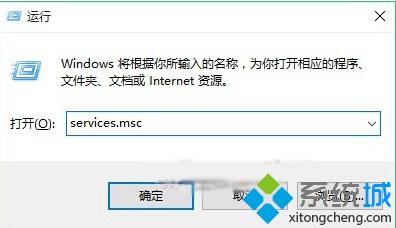
2、在服務面板右側往下拉,找到Windows Firewall服務,并雙擊左鍵打開,如圖。

3、Windows Firewall服務屬性后,將啟動類型改為“自動”,然后點擊下方的“啟動”,開啟Windows Firewall服務,完成后,點擊下面的“確定”保存,如圖。
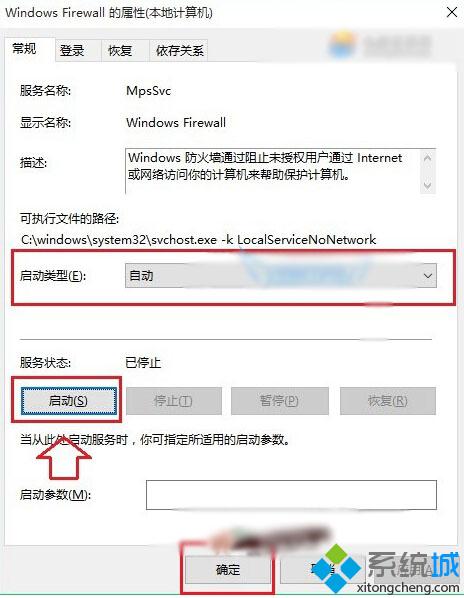
以上就是win10正式版安裝不了字體問題的解決方法介紹了。我們在成功開啟Windows Firewall服務后,再去安裝win10字體就不會遇到失敗的情況了。有需要的用戶,快去試試吧。
相關推薦:
win10系統字體難看怎么辦?讓win10字體變好看的方法
win10提示不是有效的字體文件怎么辦 windows10提示不是有效字體文件的解決方法
- monterey12.1正式版無法檢測更新詳情0次
- zui13更新計劃詳細介紹0次
- 優麒麟u盤安裝詳細教程0次
- 優麒麟和銀河麒麟區別詳細介紹0次
- monterey屏幕鏡像使用教程0次
- monterey關閉sip教程0次
- 優麒麟操作系統詳細評測0次
- monterey支持多設備互動嗎詳情0次
- 優麒麟中文設置教程0次
- monterey和bigsur區別詳細介紹0次
周
月











